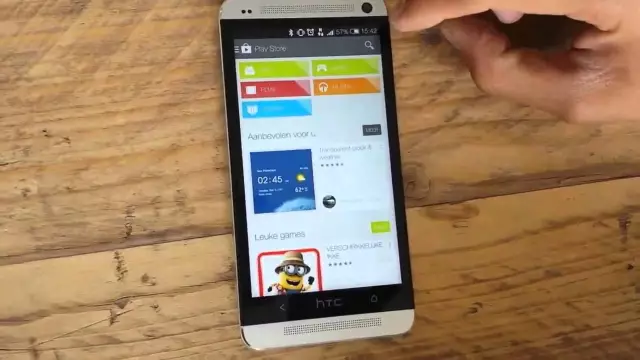Lukking av applikasjoner på Android-plattformen kan gjøres både ved hjelp av den innebygde vindusbehandleren og gjennom den løpende oppgavelinjen. Du kan også bruke tredjepartsapplikasjoner til å rydde opp i programmer som kjører i bakgrunnen.
Åpne vindusbehandling
Åpne vinduebehandler åpnes ved å trykke lenge på ekstrem høyre-tasten, som vises som to overliggende rektangler. Plasseringen av berøringstasten på enheten din kan imidlertid variere for noen modeller, og noen ganger bruker du midt opp-piltasten eller ikonet for å bytte til startskjermen for å bytte mellom applikasjoner. På noen Samsung-telefoner kan nøkkelen under skjermen også brukes til å ringe lederen for applikasjoner som kjører.
Etter å ha klikket på ønsket knapp, åpnes en liste over vinduer som kjører foran deg. Du kan lukke et program som kjører, ved å sveipe fra høyre til venstre over skjermen. Hvis du bruker et nettbrett, lukker du programmet ved å sveipe opp eller ned. Du kan også holde fingeren på et hvilket som helst åpent vindu for å få frem kontekstmenyen. For å lukke programmet, velg alternativet Fjern fra liste.
Noen versjoner av Android-operativsystemet støtter også fjerning av alle applikasjoner som kjører. For å gjøre dette, klikk på det klare minneikonet øverst til høyre på enheten eller nederst på skjermen. Hvis dette ikonet ikke er der, må du kanskje lukke applikasjoner manuelt.
Prosessleder
Hvis programmet ikke vises i listen over åpne vinduer, men bruker enhetens RAM, kan du bruke oppgavebehandling som er innebygd i systemet for å slå det av. For å gjøre dette, gå til "Innstillinger" - "Administrer applikasjoner" eller "Programmer" -menyen på enheten. Deretter går du til fanen "Lansert". Du vil se en liste over oppgaver som for øyeblikket utføres på telefonen. For å avslutte et unødvendig program, klikk på det, og velg deretter Stop eller Force Stop. Bekreft handlingen og klikk OK. Etter det vil prosessen bli fjernet fra den kjørende listen.
Det er også spesielle applikasjoner for å administrere programmer som kjører i Play Store. For eksempel kan du laste ned Android Task Manager, Go Cleaner, Advanced Task Killer, Task Manager, etc. Alle disse programmene er tilgjengelige i Play Store for nedlasting. Du kan se listen over tilgjengelige ledere ved å skrive "Oppgavebehandling" eller "Oppgavebehandling" i applikasjonens søkefelt. Når du har valgt det mest praktiske programmet for deg og har studert dets vurderinger og rangeringer, klikker du på "Installer" -knappen og venter til installasjonen av programmet er fullført. Start den deretter med det opprettede skrivebordsikonet. Ved å bruke programgrensesnittet, avinstallerer du programmene du vil avslutte.